|
核心提示:本教程介绍一种非常实用的日韩色调色方法。处理过程比较简单,只需要稍微用调色工具稍微增强图片的红色,然后用色相饱和度及照片滤镜等降到饱和度即可 . 原图

最终效果

1、打开需要处理的图片,按Ctrl+J键复制图像,得到图层1。

2、菜单栏图像-调整-可选颜色命令。
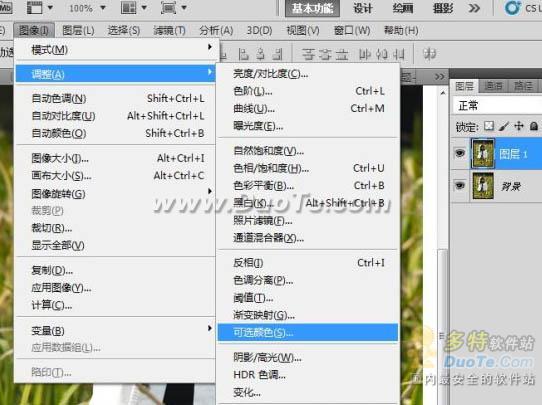
3、弹出可选颜色对话框,在颜色里面选择红色,调整数值,如图。

4、弹出可选颜色对话框,在颜色里面选择黄色,调整数值,如图。

5、菜单栏图像-调整-色相饱和度命令,参数设置如图。

6、菜单栏图像-调整-照片滤镜。
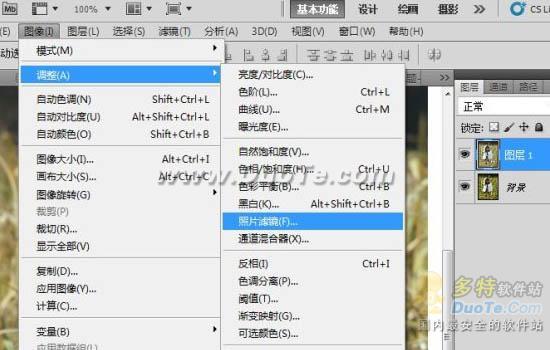 7、弹出照片滤镜对话框,选择青色,参数数值如图。 7、弹出照片滤镜对话框,选择青色,参数数值如图。

12. 核心提示:本教程介绍一种非常实用的日韩色调色方法。处理过程比较简单,只需要稍微用调色工具稍微增强图片的红色,然后用色相饱和度及照片滤镜等降到饱和度即可 .
8、菜单栏图像-调整-可选颜色。
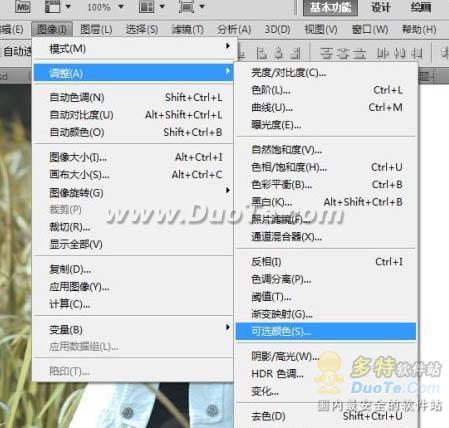
9、弹出可选颜色对话框,颜色选项选择黄色,数值如图。

10、弹出可选颜色对话框,颜色选项选择黑色,数值如图。

11、调色完成,效果对比。

最终效果:
 12. 12. |